Connetti/controlla i computer tramite rete con KontrolPack

Controlla facilmente i computer della tua rete con KontrolPack. Collega e gestisci computer con sistemi operativi diversi senza sforzo.
ARK: Survival Evolved è un videogioco di sopravvivenza di azione e avventura sviluppato da Studio Wildcard. Nel gioco, l'utente viene inserito in un mondo aperto e deve utilizzare l'ambiente per sopravvivere attorno ad altri giocatori ostili. In questa guida, ti mostreremo come farlo funzionare su Linux.

ARK: Survival Evolved su Linux
ARK: Survival Evolved funziona perfettamente su Linux. Se vuoi giocarci, dovrai far funzionare la versione Windows di ARK tramite Steam.
Installa Steam
Per accedere a Steam, dovrai installare la versione Linux del client Steam. Per far funzionare Steam, apri una finestra di terminale e segui le istruzioni di installazione descritte di seguito che corrispondono al sistema operativo attualmente in uso.
Ubuntu
Su Ubuntu, il modo migliore per far funzionare Steam è inserire il seguente comando Apt in basso in una finestra di terminale.
sudo apt install steam
Debian
Gli utenti Debian Linux hanno accesso all'app Steam per Linux. Tuttavia, nei repository, gli utenti dovranno armeggiare con il repository software "non libero". Un modo molto più semplice per far funzionare Steam su Debian è tramite il pacchetto DEB scaricabile sul sito Web di Valve.
Per scaricare l'ultima versione DEB di Steam, utilizza il seguente comando wget . Quindi, dopo aver scaricato il pacchetto DEB, utilizza il comando dpkg per installare l'app.
Nota: se riscontri errori, assicurati di eseguire il comando apt-get install -f per correggere il problema.
wget https://steamcdn-a.akamaihd.net/client/installer/steam.deb sudo dpkg -i steam.deb
Arch Linux
Su Arch Linux, il client Steam è disponibile per tutti gli utenti Linux tramite il repository software "multilib". Per installarlo, utilizzare il seguente comando Pacman di seguito.
sudo pacman -S steam
Fedora/OpenSUSE
Sia su Fedora che su OpenSUSE Linux, Steam è disponibile tramite un'installazione RPM. Detto questo, la configurazione non è molto facile da usare e non la consigliamo. Invece, dovresti seguire le istruzioni di installazione di Flatpak per far funzionare l'app.
Flatpak
Se non riesci a ottenere Steam tramite il tuo gestore di pacchetti tradizionale, non preoccuparti! Steam è disponibile come pacchetto Flatpak. È facile da installare. Per iniziare, devi abilitare il runtime Flatpak seguendo questa guida .
Dopo aver configurato il runtime Flatpak sul tuo PC Linux, il passaggio successivo consiste nell'aggiungere l'app store Flathub sul tuo computer. Per farlo, usa il seguente comando remote-add di seguito.
flatpak remote-add --if-not-exists flathub https://flathub.org/repo/flathub.flatpakrepo
Dopo esserti preso cura dell'app store Flathub, il passaggio finale nella configurazione di Steam tramite Flatpak è installarlo utilizzando il comando di installazione flatpak di seguito.
flatpak installa flathub com.valvesoftware.Steam
Installa ARK: Survival Evolved Linux
Ora che l'app Steam è installata sul tuo PC Linux, aprila e accedi con le tue credenziali di accesso. Quindi, segui le istruzioni passo passo descritte di seguito per far funzionare ARK: Survival Evolved su Linux.
Passaggio 1: per far funzionare ARK, inizia aprendo Steam e andando al Steam Storefront. Per accedere a Steam Storefront, individua il pulsante "STORE" e fai clic su di esso. Questo pulsante si trova nella parte superiore di Steam nel menu, accanto a "LIBRARY".
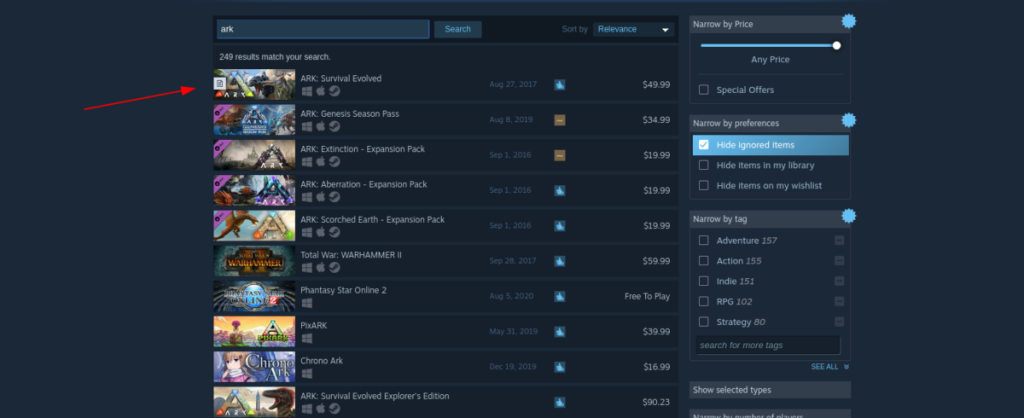
Dopo aver fatto clic sul pulsante "STORE", vedrai la pagina principale di Steam Storefront. Da qui, trova la casella di ricerca e fai clic su di essa con il mouse. All'interno della casella di ricerca, digita "ARK: Survival Evolved" e premi il tasto Invio per cercare.
Passaggio 2: guarda i risultati della ricerca di Steam per "ARK: Survival Evolved" e fai clic su di esso con il mouse. Facendo clic su ARK nei risultati di ricerca, verrai indirizzato alla pagina ARK: Survival Evolved Steam Storefront.
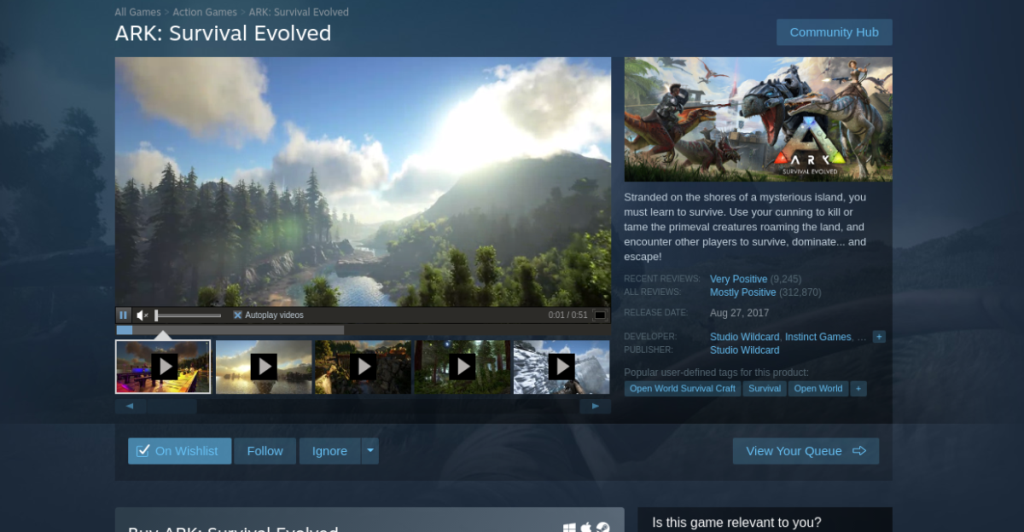
Nella pagina Steam Storefront di ARK, individua il pulsante verde "Aggiungi al carrello" e fai clic su di esso. Selezionando questo pulsante, aggiungerai il gioco al carrello del tuo account. Quindi, fai clic sull'icona del carrello per provare il gioco e acquistarlo per il tuo account.
Passaggio 3: dopo aver acquistato ARK per il tuo account Steam, dirigiti verso la tua libreria Steam. Puoi farlo selezionando il pulsante "LIBRARY" nella parte superiore dell'app (accanto a "STORE").
All'interno della tua libreria Steam, cerca "ARK". Dovrebbe essere in cima all'elenco poiché inizia con la lettera "A". Una volta trovato il gioco, cliccaci sopra con il mouse per accedere alla sua pagina di gioco.
Passaggio 4: nella pagina di gioco di ARK, individua il pulsante blu "INSTALLA" e fai clic su di esso con il mouse. Selezionando questo pulsante, Steam inizierà a scaricare e installare ARK: Survival Evolved sul tuo computer. Sii paziente perché il download potrebbe richiedere del tempo.

Al termine del download del gioco sul tuo PC Linux, il pulsante blu si trasformerà in un pulsante verde "GIOCA". Cliccaci sopra per avviare il gioco! Divertiti!
Risoluzione dei problemi
Hai problemi con ARK o vuoi imparare come eseguire la versione di Windows invece di quella nativa? Dai un'occhiata alla pagina ProtonDB per ARK: Survival Evolved per maggiori informazioni!
Controlla facilmente i computer della tua rete con KontrolPack. Collega e gestisci computer con sistemi operativi diversi senza sforzo.
Vuoi eseguire automaticamente alcune attività ripetute? Invece di dover cliccare manualmente più volte su un pulsante, non sarebbe meglio se un'applicazione...
iDownloade è uno strumento multipiattaforma che consente agli utenti di scaricare contenuti senza DRM dal servizio iPlayer della BBC. Può scaricare video in formato .mov.
Abbiamo trattato le funzionalità di Outlook 2010 in modo molto dettagliato, ma poiché non verrà rilasciato prima di giugno 2010, è tempo di dare un'occhiata a Thunderbird 3.
Ogni tanto tutti abbiamo bisogno di una pausa, se cercate un gioco interessante, provate Flight Gear. È un gioco open source multipiattaforma gratuito.
MP3 Diags è lo strumento definitivo per risolvere i problemi nella tua collezione audio musicale. Può taggare correttamente i tuoi file mp3, aggiungere copertine di album mancanti e correggere VBR.
Proprio come Google Wave, Google Voice ha generato un certo fermento in tutto il mondo. Google mira a cambiare il nostro modo di comunicare e poiché sta diventando
Esistono molti strumenti che consentono agli utenti di Flickr di scaricare le proprie foto in alta qualità, ma esiste un modo per scaricare i Preferiti di Flickr? Di recente siamo arrivati
Cos'è il campionamento? Secondo Wikipedia, "È l'atto di prendere una porzione, o campione, di una registrazione sonora e riutilizzarla come strumento o
Google Sites è un servizio di Google che consente agli utenti di ospitare un sito web sul server di Google. Ma c'è un problema: non è integrata alcuna opzione per il backup.



![Scarica FlightGear Flight Simulator gratuitamente [Divertiti] Scarica FlightGear Flight Simulator gratuitamente [Divertiti]](https://tips.webtech360.com/resources8/r252/image-7634-0829093738400.jpg)




